Microsoft Vulnerable Driver Blocklist-optie grijs weergegeven of werkt niet in Windows 11/10
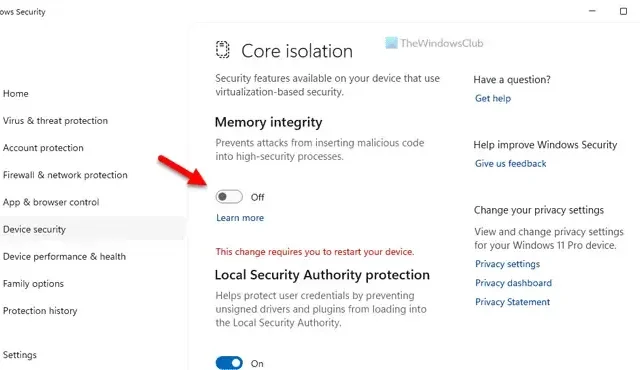
Als de optie Microsoft Vulnerable Driver Blocklist grijs wordt weergegeven in Windows Security in Windows 11, kunt u het probleem als volgt oplossen. Omdat u aan bepaalde voorwaarden moet voldoen, moet u deze verifiëren voordat u de optie in Windows-beveiliging vindt. Hier hebben we alle opties geconsolideerd die u kunt controleren om het probleem op Windows 11 op te lossen.
Microsoft Vulnerable Driver Blocklist-optie grijs weergegeven of werkt niet in Windows 11/10
Volg deze suggesties als de optie Microsoft Vulnerable Driver Blocklist grijs wordt weergegeven of niet werkt in Windows 11:
- Schakel code-isolatie geheugenintegriteit uit
- Schakel Smart App Control uit
- Afmelden voor S-modus
- Controleer de registerinstellingen
Lees verder voor meer informatie over deze oplossingen.
1] Schakel Core Isolation Memory Integrity uit
De Microsoft Vulnerable Driver Blocklist wordt grijs weergegeven als u de Core Isolation Memory Integrity inschakelt in de Windows Security-app op uw Windows 11-computer. Dat gezegd hebbende, moet u de geheugenintegriteit uitschakelen, die uw computer beschermt tegen kwaadaardige code-injecties. Volg deze stappen om Geheugenintegriteit in Windows Beveiliging uit te schakelen :
- Open Windows Beveiliging op uw computer.
- Schakel over naar het tabblad Apparaatbeveiliging .
- Klik op de optie Details code-isolatie .
- Zoek de optie Geheugenintegriteit .
- Schakel de betreffende knop in om deze uit te schakelen.
U kunt hetzelfde ook uitschakelen met behulp van de Register-editor. Open daarvoor de Register-editor en navigeer naar dit pad:
HKEY_LOCAL_MACHINE\SYSTEM\CurrentControlSet\Control\DeviceGuard\Scenarios\HypervisorEnforcedCodeIntegrity
Dubbelklik op de ingeschakelde REG_DWORD-waarde en stel de waardegegevens in op 0 .
Sluit ten slotte alle vensters en start uw computer opnieuw op.
Als u klaar bent, kunt u de instelling Microsoft Vulnerable Driver Blocklist inschakelen.
2] Schakel Smart App Control uit
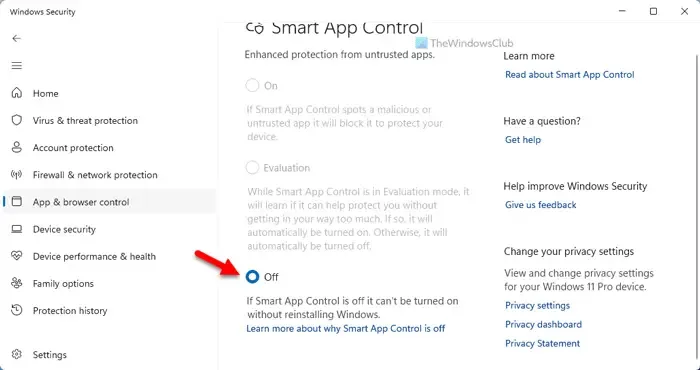
Smart App Control helpt gebruikers hun computers te beschermen tegen malware. Deze optie is echter niet voor iedereen beschikbaar, ook al gebruiken ze de nieuwste versie van Windows. Als Smart App Control is ingeschakeld op uw pc, kunt u de optie Microsoft Vulnerable Driver Blocklist niet gebruiken of inschakelen.
Daarom moet u zich afmelden voor Smart App Control. Volg daarvoor deze stappen:
- Open Windows Beveiliging op uw computer.
- Ga naar het tabblad App- en browserbeheer .
- Klik op de optie Smart App Control-instellingen .
- Kies de optie Uit .
Vervolgens moet u uw computer opnieuw opstarten. Als u klaar bent, kunt u de optie Microsoft Vulnerable Driver Blocklist inschakelen.
3] Afmelden voor S-modus
Als u Windows 11 S Mode gebruikt, moet u zich hiervoor afmelden. Anders is er geen optie om de Microsoft Vulnerable Driver Blocklist-optie in te schakelen of het bovengenoemde probleem op te lossen. Ter informatie: u moet uw Windows 11-versie upgraden om u af te melden bij de S-modus. U kunt deze gedetailleerde handleiding volgen om de S-modus in Windows te verlaten .
4] Controleer de registerinstellingen
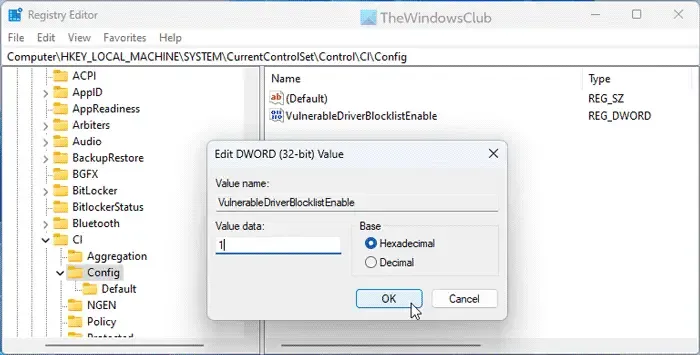
De optie Microsoft Vulnerable Driver Blocklist kan worden ingeschakeld via Windows Security en via de Register-editor. Als u het hebt ingeschakeld met de Register-editor, moet u het op dezelfde manier uitschakelen. Anders bestaat de kans dat het grijze probleem wordt weergegeven als u probeert toegang te krijgen tot deze functie in Windows-beveiliging.
Volg daarom deze stappen om de registerinstellingen te verifiëren en Microsoft Vulnerable Driver Blocklist in te schakelen:
- Open de Register-editor.
- Navigeer naar dit pad:
HKEY_LOCAL_MACHINE\SYSTEM\CurrentControlSet\Control\CI\Config - Dubbelklik op de VulnerableDriverBlocklistEnable REG_DWORD-waarde.
- Stel de Waardegegevens in als 1 .
- Klik op de knop OK .
- Sluit alle vensters en start uw computer opnieuw op.
Daarna wordt de Microsoft Vulnerable Driver Blocklist-optie automatisch ingeschakeld.
Ik hoop dat deze oplossingen voor u werken.
Hoe schakel ik de Microsoft Vulnerable Driver Blocklist in?
Om Microsoft Vulnerable Driver Blocklist in Windows 11 in te schakelen, opent u eerst Windows Security. Schakel vervolgens naar het tabblad Apparaatbeveiliging aan de linkerkant en zoek de optie Kernisolatie . Klik vervolgens op de optie Core isolation details en zoek het Microsoft Vulnerable Driver Blocklist-menu. Schakel ten slotte de bijbehorende knop in om deze in te schakelen.
Hoe schakel ik de blokkeringslijst voor kwetsbare stuurprogramma’s uit in Windows 11?
Om de Microsoft Vulnerable Driver Blocklist in Windows 11 uit te schakelen, opent u Windows-beveiliging. Ga vervolgens naar het gedeelte Apparaatbeveiliging en klik op het menu Details kernisolatie . Hier vindt u de Microsoft Vulnerable Driver Blocklist-optie. U moet op de betreffende knop klikken of schakelen om deze uit te schakelen.



Geef een reactie